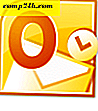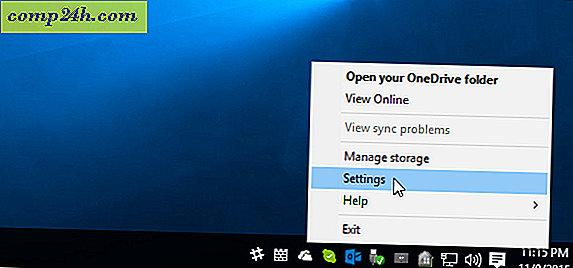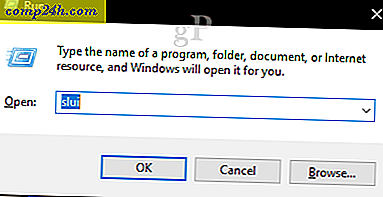Slik administrerer du mobildatabruk på Windows Phone
Vi har nylig beskrevet hvordan du effektivt kan administrere mobildataene dine i iOS ved hjelp av gratisappen Min Data Manager. I tillegg til å være en iOS-bruker, bruker jeg også en Windows Phone. Dessverre er det ingen app som My Data Manager for Windows Phone.
Men du kan bruke de innebygde innstillingene for å effektivt håndtere mobildataene dine effektivt. Her er en titt på hvordan du kan gjøre det.
Jeg bruker en forhåndsbetalt plan på smarttelefonene mine, siden det er billigere og enklere å administrere. Når jeg legger til kreditt på telefonen min, aktiverer du planen, jeg blir varslet om mengden data jeg har på telefonen min og når den utløper.
Administrer data Windows Phone 8.1
Sveip ned og klikk deretter på Alle innstillinger, og sveip deretter ned og trykk på Data Sense.
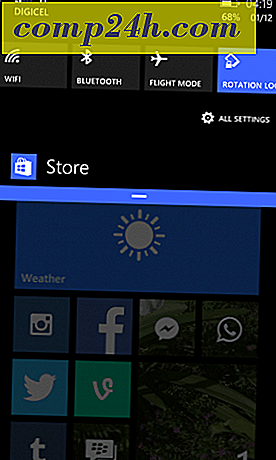

Deretter velger du Angi grense .

Trykk på Limit type listeboksen, klikk deretter på grensen typen du vil bruke, og velg deretter hvor mange dager planen din vil vare.


Skriv inn mengden tilgjengelig data, og aktiver deretter Begrens bruk av bakgrunnsdata, dette begrenser bakgrunnsprogrammer fra å nippe til dataene dine. Du bør også aktivere begrensninger for roaming.


Når dataene er nær grensen som vanligvis ligger halvveis inn i dataene dine, vil det bli sendt et varsel.


Angi datagrense i Windows 10 Mobile
Hvis du kjører Windows 10 Mobile på telefonen, inkluderer den også muligheten til å angi datagrensen. For å få tilgang til det, gå til Innstillinger> Nettverk og trådløst> Databruk og trykk på Angi grense.
Deretter velger du grensen for dataplanen, hva du vil begrense den til, og trykker på Lagre.

Jeg har sett betydelige besparelser i data når jeg aktiverer disse innstillingene. Jeg har til og med nok til å rulle over til en ny plan, noe som betyr at jeg har flere data til å gjøre mer med telefonen min.